Tukiartikkeli
Suunnitelman muokkaaminen ennen käynnistystä
Kategoriat
Kategorioita voi lisätä viimeisen olemassa olevan kategorian jälkeen löytyvästä "Lisää kategoria" -osiosta. Voit järjestellä kategorioita tarttumalla hiirellä siirrettävään kategoriaan ja raahamalla sen haluttuun kohtaan suunnitelmaa ja vapauttamalla valinnan.
Kategorioihin tehtävät muokkaukset löytyvät kategorian yläreunassa olevan valkoisen nuolen takaa. Voit muokata kategorian nimeä ja määräaikaa Muokkaa kategoriaa -toiminnolla. Määräajan voi asettaa päivämääränä tai viikkoina aloituspäivästä lukien. Kun aloituspäivä kirjataan tietoihin, ohjelma laskee päivämäärän automaattisesti viikkomäärän mukaan. Poista kategoria -toiminto poistaa koko kategorian ja kaikki sen tehtävät. Poistettua kategoriaa ja tehtäviä ei voi palauttaa. Tyhjennä kategoria -toiminto tyhjentää kategoriassa olevat tehtävät, mutta itse kategoria säilyy. Poistettuja tehtäviä ei voi palauttaa.
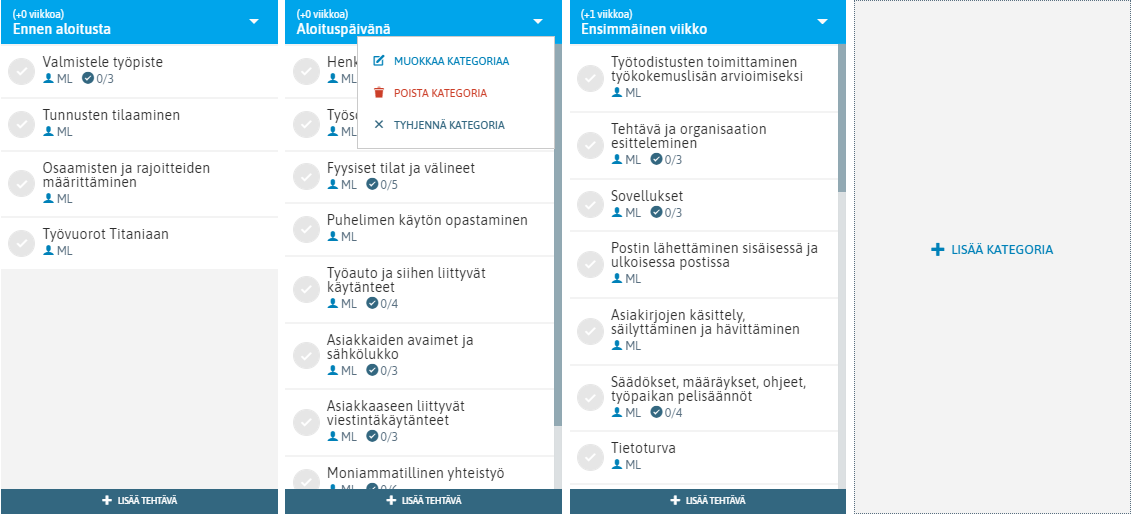
Perehdytystehtävät
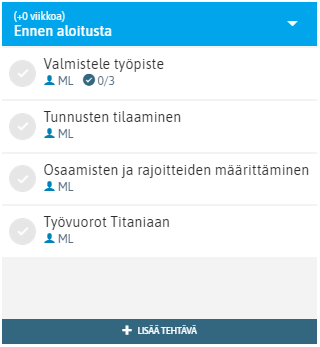
Perehdytyssuunnitelman sisällön muodostavat kategoriaan liitettävät tehtävät. Voit lisätä, muokata ja poistaa mallipohjan sisältämiä tehtäviä ennen suunnitelman käynnistämistä. Voit siirtää tehtäviä kategoriasta toiseen ja muuttaa tehtävien järjestystä kategorioiden sisällä tarttumalla hiirellä tehtävään, raahaamalla tehtävän haluttuun kohtaan ja vapauttamalla valinnan.
Tehtävän lisääminen (uusi)
Tehtävän lisääminen tapahtuu klikkaamalla kategorian alareunassa olevaa Lisää tehtävä -painiketta ja syöttämällä sivulle avautuvaan tehtäväkorttiin tarvittavat tiedot tehtävästä.
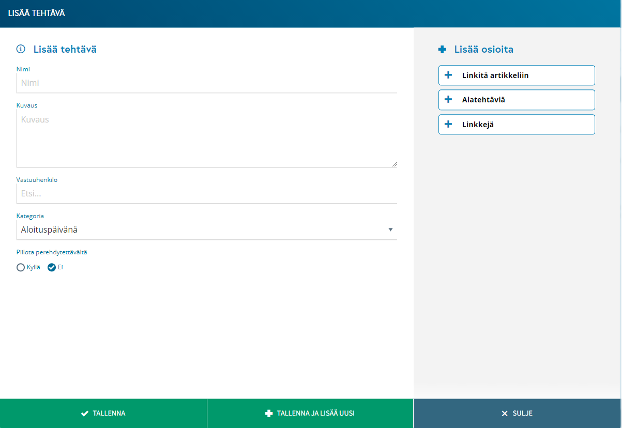
Tehtävän nimi: Kenttään kirjoitetaan perehdytystehtävää mahdollisimman hyvin kuvaava teksti. Suosittelemme pitämään perehdytystehtävien nimet lyhyinä ja ytimekkäinä, ja käyttämään kuvauskenttää sekä alatehtäviä tehtävän tarkempaan kuvaukseen. Tämän kentän teksti näkyy tehtäväkortissa.
Kuvaus: Pitääksesi tehtävien nimet lyhyinä ja ytimekkäinä voit kuvata tehtävän luonteen ja tavoitteen sanallisessa muodossa kuvauskenttään. Kuvaus voi sisältää esim. tehtävään liittyviä perehdytysohjeita.
Vastuuhenkilö: Tehtävästä voi olla vastuussa vain yksi tiimin jäsen kerrallaan. Vastuuhenkilö vastaa yksittäisen tehtävän perehdyttämisestä ja tehtävän merkitsemisestä tehdyksi. Vastuuhenkilöä voi vaihtaa myös perehdytyksen ollessa jo käynnissä. Vastuuhenkilövalikossa on valittavissa kaikki tiimin jäsenet, mukaan lukien perehdytyksen kohdehenkilö. Voit myös lisätä tätä kautta kokonaan uuden perehdyttäjän, jolloin hänet kutsutaan tiimisi jäseneksi. Valitsemalla vastuuhenkilövalikosta Perehdytettävä asetetaan tehtävän vastuuhenkilöksi perehdytettävä työntekijä. Voit lisätä myöhemmässä vaiheessa perehdytettävän nimen ja sähköpostin Tiedot -välilehdelle, minkä jälkeen teksti Perehdytettävä korvataan Vastuuhenkilövalikossa perehdytettävän henkilön nimellä.
Kategoria: Tässä voit vielä halutessasi vaihtaa kategoriaa, jonka alle tehtävä sijoitetaan.
Piilota perehdytettävältä: Jotkut tehtävät ovat sellaisia, joita perehdytettävän ei ole tarpeellista nähdä. Tehtävän voi piilottaa tässä perehdytettävän näkymästä. Tehtävä on kuitenkin näkyvissä kaikille muille joilla on oikeus tarkastella kyseistä perehdytystä käynnistämisen jälkeen.
Oikeasta reunasta voi lisätä tehtävään lisää sisältöä: alatehtäviä ja linkkejä. Näiden avulla perehdytettävälle saa annettua lisätietoa perehdytettävästä tehtävästä jo Introssa. Jos teillä on Intron materiaalipankki-lisäosa käytössä, tästä saatte myös linkitettyä tehtäväkorttiin artikkeleita.
Alatehtävät: Perehdytystehtävä voi jakaantua perehdytettäviin osakokonaisuuksiin, eli alatehtäviin. Alatehtävät muodostavat listan tehtäviä, jotka voi erikseen kuitata tehdyksi. Alatehtävien kuittaaminen ei automaattisesti kuittaa päätehtävää tehdyksi. Kun lisäät alatehtävän, muista klikata vielä Lisää-painiketta, jotta alatehtävä tallennetaan tehtävään.
Linkit: Voit linkittää tehtävään ulkoisia tietolähteitä lisäämällä ulkoisen lähteen url-osoitteen Linkki -kenttään. Tyypillisiä ulkoisia lähteitä ovat sähköiset oppimisympäristöt ja intrassa sijaitsevat tarkemmat ohjeet. Huomiothan, että mikäli linkki ohjaa organisaation sisäverkossa olevaan sivustoon, tulee käyttäjän päätelaitteen olla sisäverkossa, jotta linkki avautuu oikein. Tämän vuoksi sisäverkossa olevia linkkejä ei kannata asettaa ennen aloitusta -kategorian tehtäviin, jos uuden työntekijän on tarkoitus käydä niitä läpi. Kun lisäät linkin, muista klikata vielä Lisää-painiketta, jotta linkki tallennetaan tehtävään.
Linkitä artikkeliin (vain organisaatioilla, joilla on lisäosa käytössä):Tiimin omistajat ja organisaation pääkäyttäjät voivat valita perehdytyssisältöä organisaation materiaalipankista tai luoda itse uutta sisältöä. Sisältö voi olla tekstiä, videoita ja kuvia ja ne tulevat osaksi tehtävää. Perehdytyssisällön avulla perehdytettävä pääsee tutustumaan sisältöön suoraan Introssa. Tehtävä vie juuri oikean materiaalin äärelle, eikä kaikkea sisältöä tarvitse selata läpi löytääkseen juuri kyseiseen aiheeseen liittyvän ratkaisun. Materiaaleihin voi tutustua tutkiessaan omaa perehdytyssuunnitelmaansa, kommentoida tehtäviä ja kuitata perehdytystehtävät tehdyksi, yhdessä paikassa. Perehdytyssisältöjen avulla perehdytettävän ei tarvitse olla organisaation sisäverkossa, vaan perehtyminen voi alkaa jo ennen työsuhteen alkua ja sisältöihin voi perehtyä vaikka työmatkojen aikana.
Kun olet asettanut kaikki tarvittavat tiedot, klikkaa Tallenna niin luotu tehtävä tallennetaan suunnitelmaan. Voit myös klikata Tallenna ja lisää uusi, jolloin tehtävä tallennetaan ja pääset suoraan luomaan uutta tehtävää.
Tehtävän muokkaaminen (uusi)
Tehtävän muokkaaminen tapahtuu tehtäväkorttia klikkaamalla, jolloin tehtävä avautuu tarkasteltavaksi. Tehtävän tietoja pääsee muokkaamaan oikean reunan Muokkaa-painikkeella. Voit poistaa, lisätä tai vaihtaa tehtävän perehdytyssisältöä. Lisää ohjeita perehdytyssisällöstä täällä.
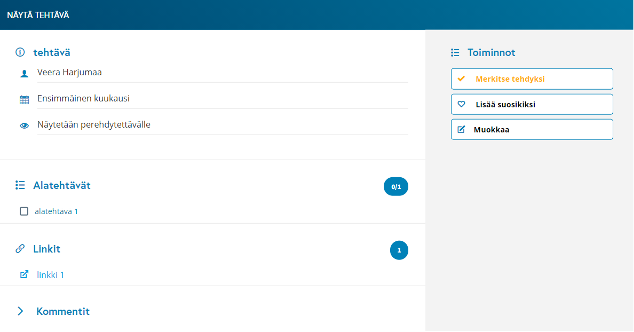
Linkkejä ja alatehtäviä voi muokata vihreästä painikkeesta ja poistaa punaisesta roskakorin kuvasta. Niitä voi myös lisätä normaalisti, kuten tehtävän luomisvaiheessakin.
Kommentit: Yksittäiseen tehtävään voi lisätä kommentteja ennen suunnitelman käynnistämistä sekä käynnistämisen jälkeen. Kommenttipalstaa voi hyödyntää esimerkiksi kuvaamaan tarkemmin perehdytyksen toteuttamisessa esiin nousseita asioita.
Tallenna: Tallentaa tehtävään tehdyt muutokset ja sulkee tehtäväkortin.
Poista tehtävä: Tämä poistaa valitun tehtävän suunnitelmasta kokonaan.
Sulje: Sulkee tehtäväkortin
Vastuuhenkilön vaihtaminen
Tehtävän vastuuhenkilön voi vaihtaa suoraan tehtäväkortista Vastuuhenkilö-valikosta valitsemalla. Valikossa näkyy kaikki aktiivisen tiimin jäsenet. Jos henkilöä ei löydy listasta, Lisää uusi -toiminnolla voi kutsua tiimiin uusia jäseniä ja lisätä henkilön suoraan vastuuhenkilöksi tehtävään.
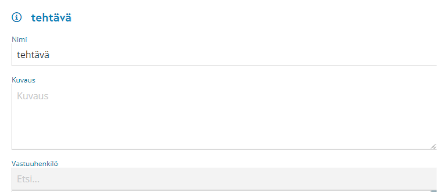
Voit vaihtaa usean tehtävän vastuuhenkilön yhdellä kerralla kolmen pisteen valikon takaa löytyvän Vaihda vastuuhenkilöitä -toiminnon kautta.
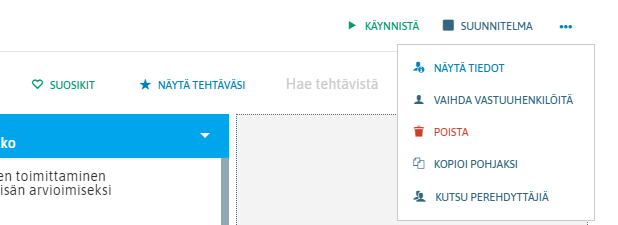
Oikealle puolelle avautuu lista kaikista suunnitelman tehtävistä. Valitse tehtävät, joihin haluat vaihtaa vastuuhenkilöksi jonkun toisen käyttäjän.
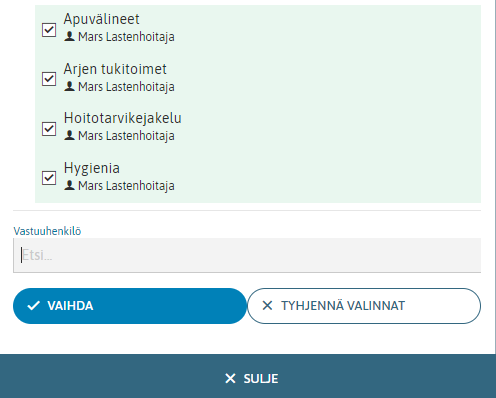
Valitse haluttu käyttäjä vastuuhenkilövalikosta tai kutsu uusi käyttäjä tiimiin ja klikkaa Vaihda. Näin vastuuhenkilö vaihtuu kaikkiin valittuihin tehtäviin yhdellä kerralla.
Tehtävän merkkaaminen suosikiksi
Voit merkata tehtäviä suosikeiksi tehtäväkortin oikean reunan Lisää suosikiksi-painikkeesta. Suosikiksi merkatut tehtävät kopioituvat sellaisenaan Suosikit-valikkoon.
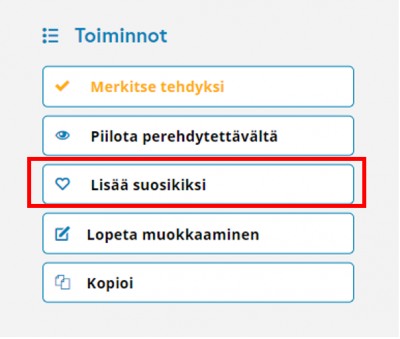
Suosikit ovat käyttäjäkohtaisia ja ne kulkevat mukana suunnitelmien välillä. Voit siis merkata tiettyjä useissa suunnitelmissa toistuvia tehtäviä suosikeiksi ja lisätä ne helposti uusiin suunnitelmiin. Voit raahata tehtävän Suosikit-valikosta itse suunnitelmaan, jolloin tehtävä kopioidaan suunnitelmaan.
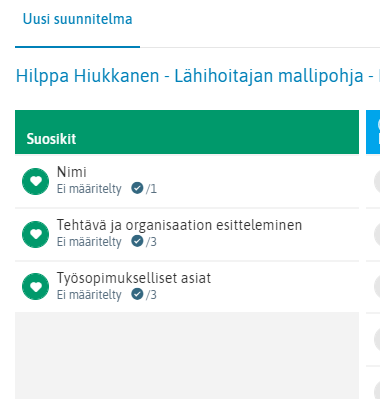
Samasta kategoriasta
Suunnitelman rakenne
Perehdytyssuunnitelma muodostaa perehdytyksen aikajanan, jolla on alku- ja päätepiste.
Luo uusi suunnitelma
Perehdytyssuunnitelman rakenne … Perehdytyssuunnitelma muodostaa perehdytyksen aikajanan…
Perehdytyksen tiedot
Oikean yläkulman kolmen pisteen valikon takana Näytä tiedot -osiossa kuvataan perehdytettävän…
Käynnistä perehdytys
Perehdytyksen käynnistäminen heti … Kun olet tehnyt tarvittavat muutokset suunnitelmaan…
Perehdytyksen muokkaaminen käynnistämisen jälkeen
Mikäli käynnistetty perehdytys on kestoltaan pitkä, on todennäköistä…
Perehdytyksen käsittely (uusi)
Kun perehdytys on käynnistetty, tehtäviä voi kuitata tehdyiksi.
Perehdytyksen päättäminen
Siinä vaiheessa, kun viimeinenkin tehtävä on kuitattu tehdyksi, on aika päättää perehdytys.
Ohjevideo perehdyttäjälle
Videolla käydään läpi perehdytyksen käsittelyä perehdyttäjän roolissa.